So laden Sie YouTube-Videos in die mobile Galerie herunter
Veröffentlicht: 2023-01-11
Heutzutage wächst YouTube als Plattform der Wahl, um Unterhaltung zu gewinnen und neue Fähigkeiten zu erlernen. Es gewann an Popularität durch seine große Auswahl an Kanälen und Konten, die den Benutzern auf jede erdenkliche Weise helfen. Jeder braucht YouTube für irgendetwas in seinem Alltag, von Kindern bis zu Erwachsenen. Es ist die beste Plattform ihrer Art, um eine breite Palette von Inhalten bereitzustellen. YouTube-Inhalte sind nichts anderes als von den Erstellern gepostete Videos. Die Videos können Kurzfilme sein, die Unterhaltung und Wissen in weniger als einer Minute bieten, oder lange Videos, die von einer Minute bis zu mehreren Stunden reichen. Obwohl wir die am besten zugängliche App sind, finden wir es etwas schwierig, Lösungen für einige Aspekte zu finden, wie z. B. das Speichern von YouTube-Videos in der Galerie oder das Herunterladen von Videos aus der YouTube-App usw. Wenn Sie nach Tipps dazu suchen, bringen wir sie mit Ihnen eine hilfreiche Anleitung, die Ihnen beibringt, wie Sie YouTube-Videos in der mobilen Galerie herunterladen.

Inhalt
- So laden Sie YouTube-Videos in die mobile Galerie herunter
- Können wir heruntergeladene YouTube-Videos in der Galerie speichern?
- Kann ich ein YouTube-Video auf meinem Android-Telefon speichern?
- Kann ich ein YouTube-Video in meiner Kamerarolle speichern?
- Wie speichern Sie YouTube-Videos offline in der Galerie?
- Wie lade ich Videos von der YouTube-App herunter?
- Wie kann ich YouTube-Videos in meine Galerie herunterladen?
- Wie füge ich ein YouTube-Video in meine Galerie ein?
- Wie lade ich YouTube-Videos ohne App auf ein Handy oder einen Laptop herunter?
So laden Sie YouTube-Videos in die mobile Galerie herunter
Lesen Sie weiter, um die Schritte zu finden, die erklären, wie Sie YouTube-Videos in der mobilen Galerie im Detail mit nützlichen Illustrationen zum besseren Verständnis herunterladen.
Können wir heruntergeladene YouTube-Videos in der Galerie speichern?
Offiziell nein , wir können ein von YouTube heruntergeladenes Video nicht in der Galerie speichern. YouTube erlaubt dir das nicht. Der Inhalt, dh die Videos von YouTube, hat nur das Urheberrecht der Ersteller, und keine andere Person kann sie ohne die Zustimmung der Ersteller verwenden. Offiziell können Sie von YouTube heruntergeladene Videos also nicht in der Galerie speichern. Es gibt jedoch einige inoffizielle oder illegale Möglichkeiten, sie in der Telefongalerie zu speichern, auf die später in diesem Artikel eingegangen wird. Im Moment sollte Ihnen klar sein, dass Sie ein YouTube-Video nicht offiziell in der Galerie speichern können.
Kann ich ein YouTube-Video auf meinem Android-Telefon speichern?
Ja , wenn du ein Premium-Abonnement hast, und offiziell nein, wenn du kein Premium-Abonnement für YouTube hast. Aber inoffiziell können Sie ein YouTube-Video auf Ihrem Android-Telefon speichern, indem Sie sich auf einige andere Apps von Drittanbietern verlassen . Andernfalls können Sie sie nicht auf Ihrem Android-Telefon speichern. Wer sich nicht auf andere Apps von Drittanbietern verlassen möchte, sollte offiziell das Premium-Abo von YouTube haben.
Kann ich ein YouTube-Video in meiner Kamerarolle speichern?
Ja & Nein . Sie können ein YouTube-Video nicht legal in Ihrer Kamerarolle speichern. Aber keine Sorge, es gibt einige inoffizielle oder illegale Wege, die die meisten Menschen nutzen, um sie auf ihrer Kamerarolle zu speichern. Um ein YouTube-Video auf Ihrer Kamerarolle zu speichern, haben Sie viele Optionen wie dedizierte Websites, Apps von Drittanbietern usw. Nur ein wichtiger Aspekt, den Sie bei der Verwendung dieser Art von Websites oder Apps beachten sollten, ist Vorsicht.
Wie speichern Sie YouTube-Videos offline in der Galerie?
Sie können YouTube-Videos offline in der Galerie speichern, indem Sie eine Premium-Mitgliedschaft bei YouTube erwerben. Befolgen Sie nun die unten aufgeführten Schritte, um YouTube-Videos offline in der Galerie zu speichern:
1. Öffnen Sie die YouTube -App auf Ihrem Android- oder iOS-Telefon.
2. Tippen Sie auf das Profilsymbol in der oberen rechten Ecke des Bildschirms, wie unten gezeigt.
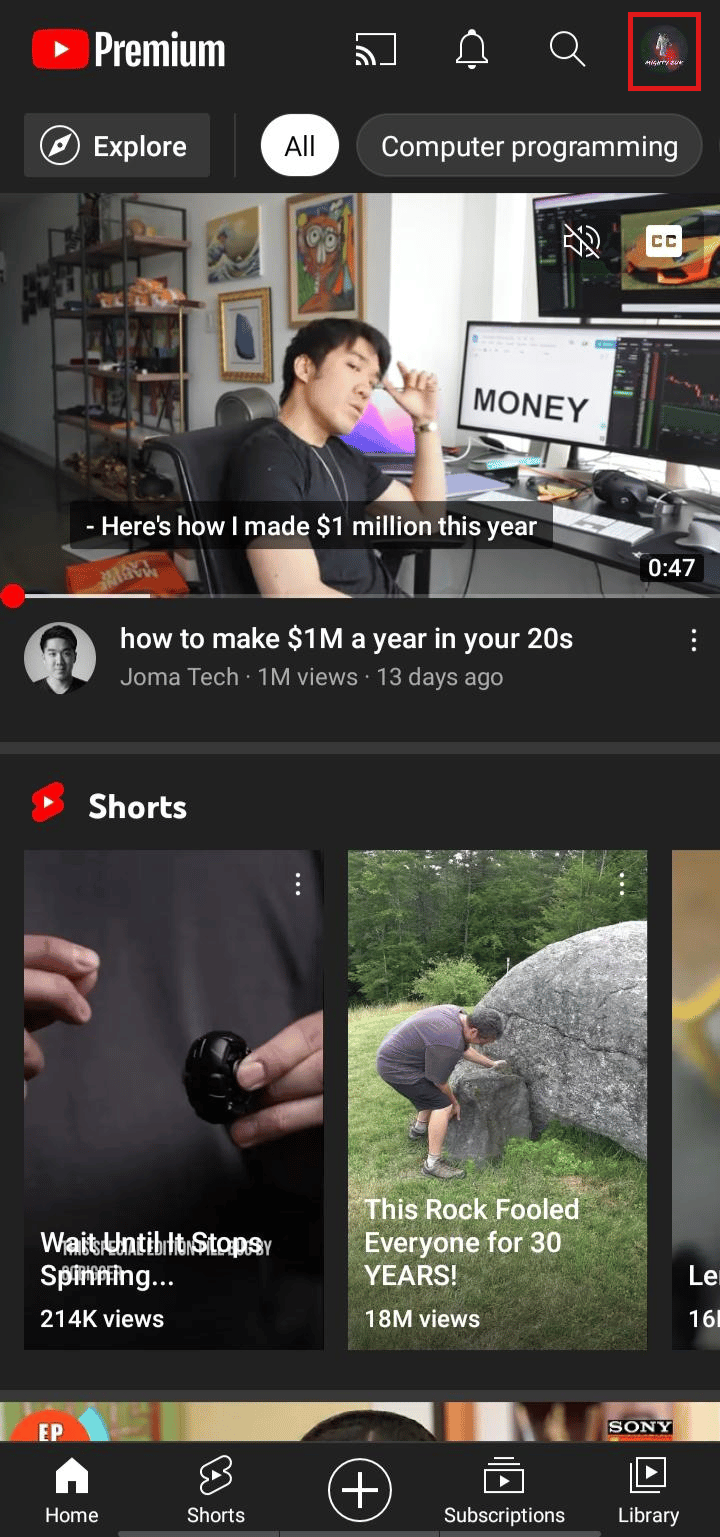
3. Navigieren Sie zum Profilbildschirm und tippen Sie auf Holen Sie sich YouTube Premium .
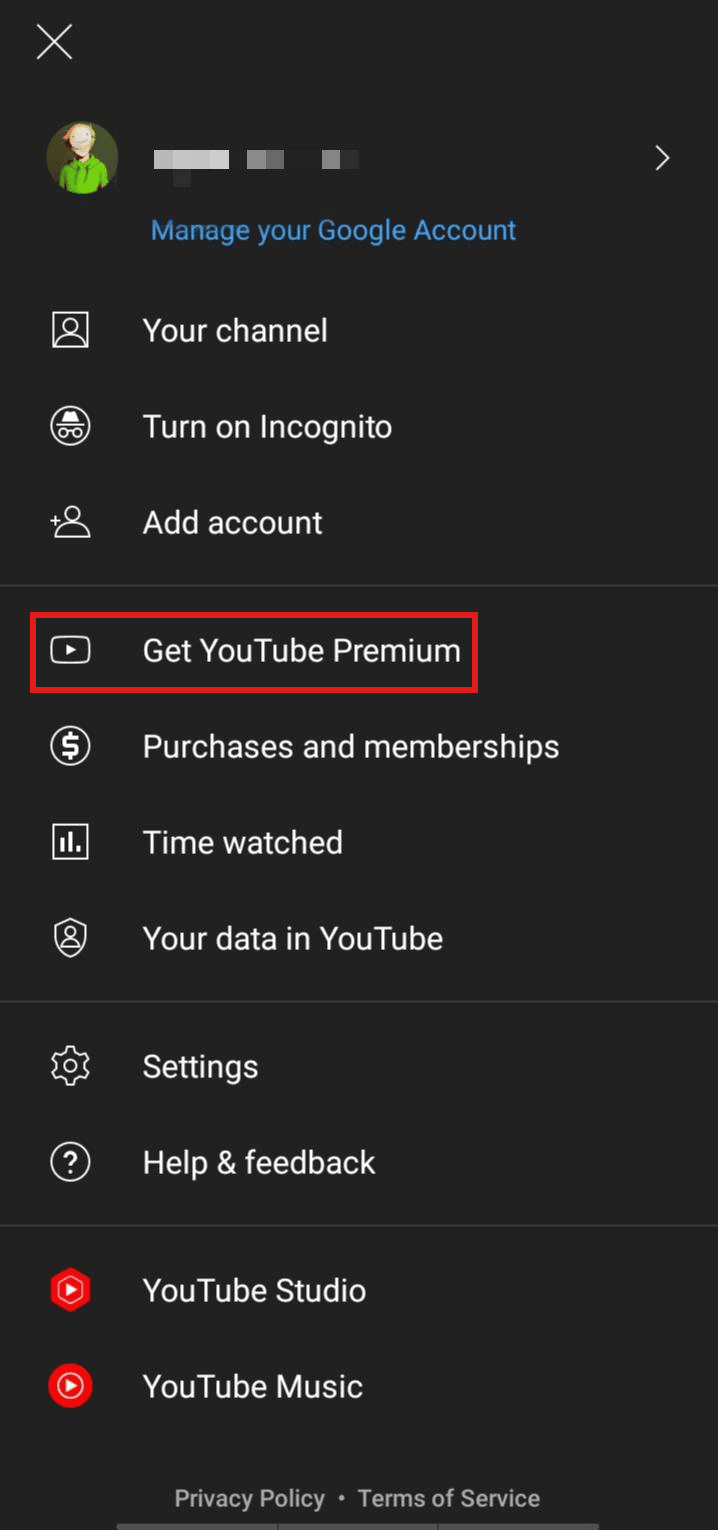
4. Tippen Sie auf 3 MONATE KOSTENLOS .
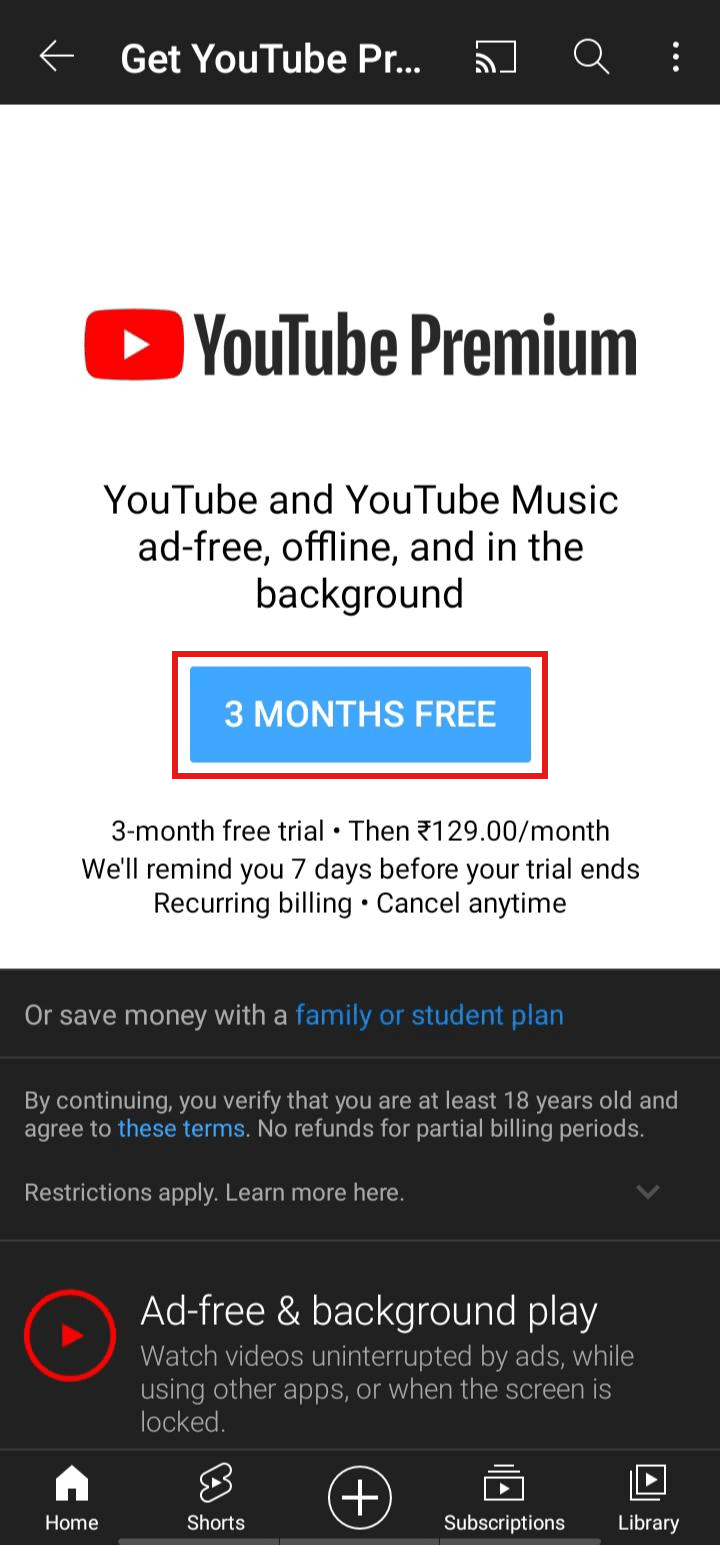
5. Tippen Sie auf 3 MONATE KOSTENLOS , um die Mitgliedschaft in Anspruch zu nehmen.
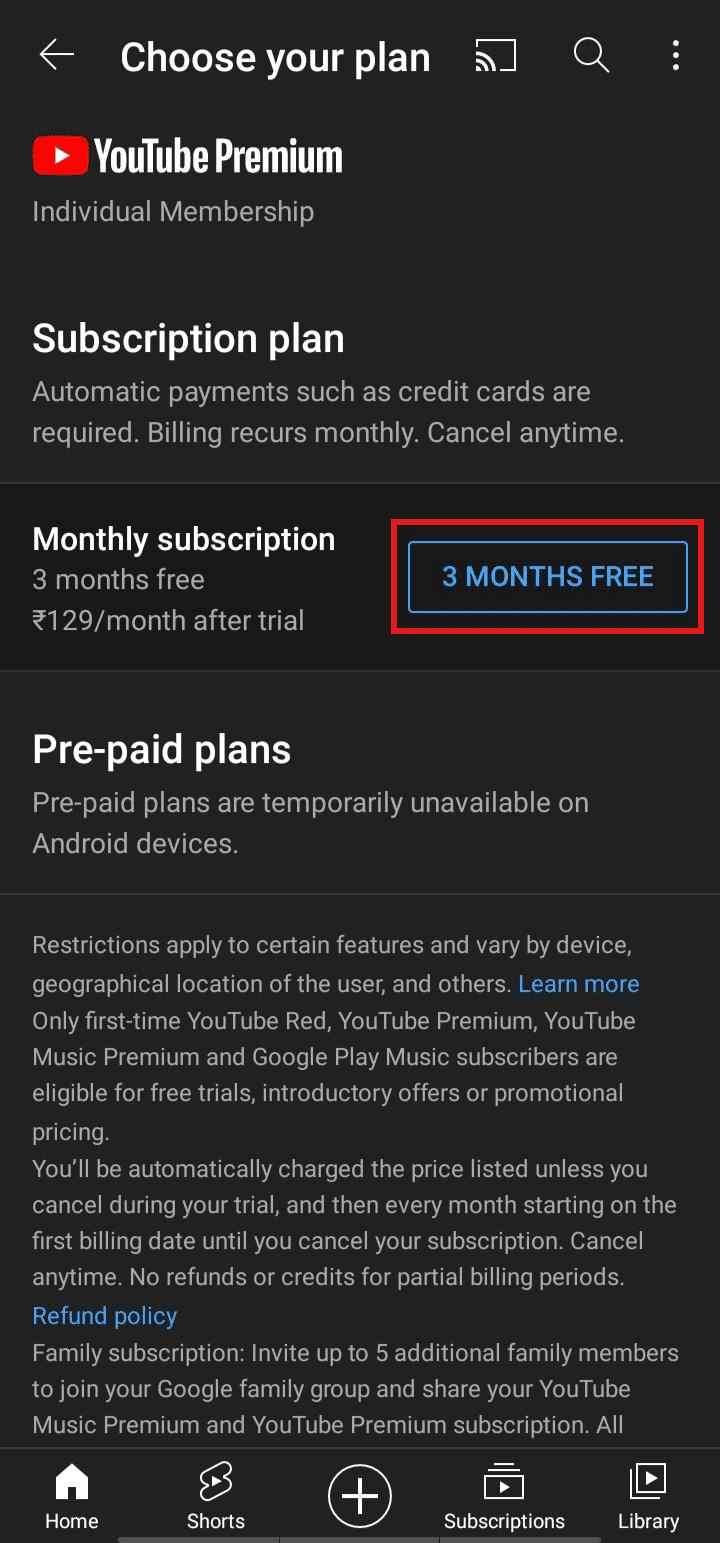

6. Fügen Sie nun die gewünschte Zahlungsmethode hinzu , um erfolgreich einen YouTube Premium-Plan zu erhalten.
7. Öffnen Sie nun das gewünschte Video und tippen Sie auf Download .
8. Wählen Sie die gewünschte Qualität zum Herunterladen des Videos aus und tippen Sie auf Herunterladen .
Hinweis : Je höher die Qualität des Videos, desto mehr Speicherplatz belegt es.
Lesen Sie auch : So beschränken Sie YouTube auf Android
Wie lade ich Videos von der YouTube-App herunter?
Befolgen Sie die oben genannten Schritte, um zu erfahren, wie Sie YouTube-Videos in der mobilen Galerie von der YouTube-App herunterladen.
Wie kann ich YouTube-Videos in meine Galerie herunterladen?
Wie oben besprochen, können Sie jede der Apps von Drittanbietern oder dedizierte Websites verwenden, um YouTube-Videos in Ihre Galerie herunterzuladen. Lassen Sie uns eine der beliebtesten Methoden diskutieren. Um herauszufinden, wie Sie YouTube-Videos in der mobilen Galerie herunterladen können, führen Sie die folgenden Schritte aus:
1. Laden Sie die VidMate-App herunter und installieren Sie sie auf Ihrem Telefon.
2. Öffnen Sie nun YouTube und navigieren Sie zu dem gewünschten Video , das Sie in Ihrer Galerie speichern möchten.
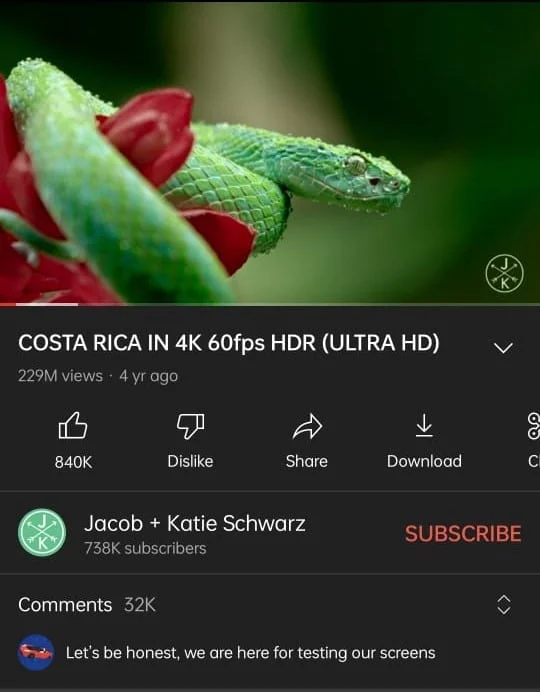
3. Tippen Sie auf Teilen .
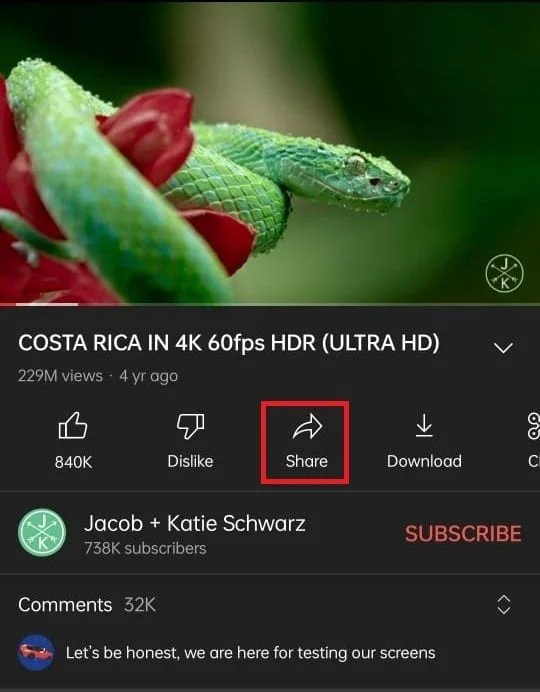
4. Wischen Sie nach unten und wählen Sie die VidMate- App aus.
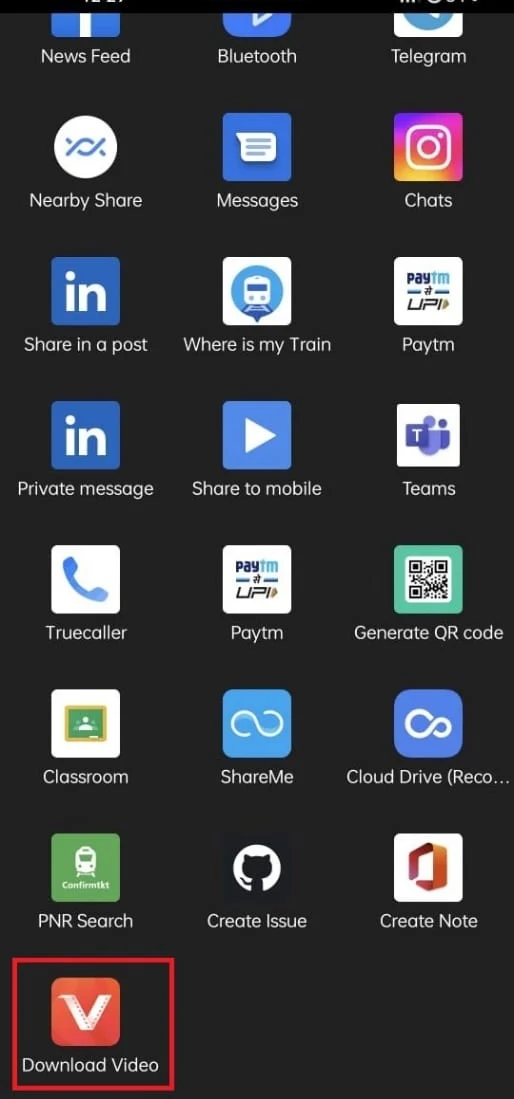
5A. Tippen Sie auf Video und wählen Sie die bevorzugte Downloadqualität aus und tippen Sie auf Download . Sobald das Video heruntergeladen ist, wird es in Ihrer Galerie angezeigt.
5B. Tippen Sie auf Musik und wählen Sie die gewünschte Downloadqualität aus und tippen Sie auf Download .
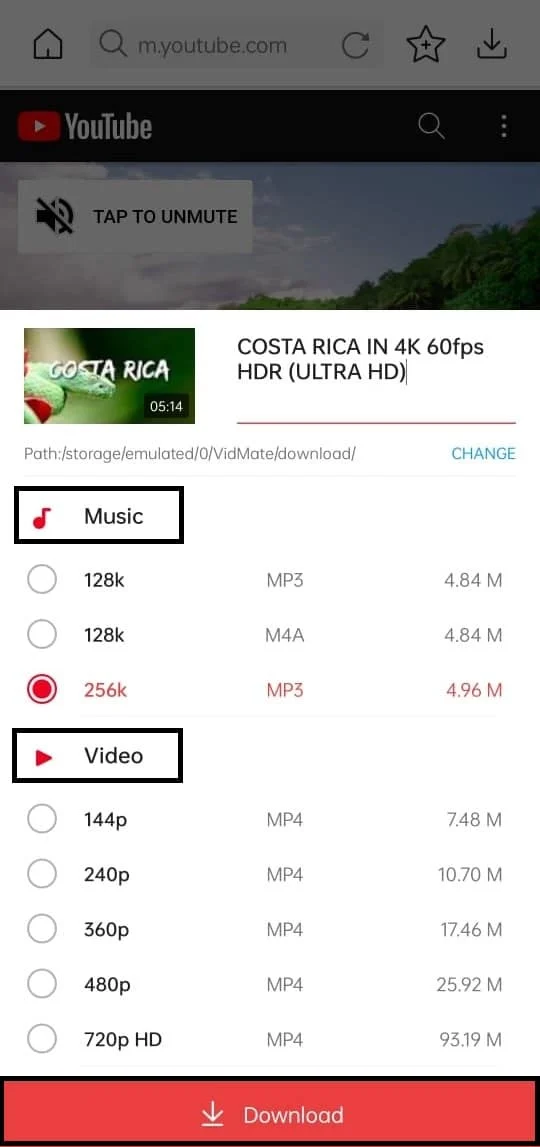
Es gibt auch andere Apps wie SnapTube und Tube Video Downloader Master, um YouTube-Videos in Ihre Galerie herunterzuladen.
Lesen Sie auch : Die 14 besten kostenlosen Video-Downloader für das iPhone
Wie füge ich ein YouTube-Video in meine Galerie ein?
Sie können ein YouTube-Video in Ihre Galerie einfügen, indem Sie es entweder speichern oder wissen, wie Sie YouTube-Videos in Ihre mobile Galerie herunterladen. Die oben beschriebenen Schritte können hilfreich sein, um YouTube-Videos zu speichern und in die Galerie herunterzuladen.
Wie lade ich YouTube-Videos ohne App auf ein Handy oder einen Laptop herunter?
Sehen wir uns an, wie man YouTube-Videos mit Apps von Drittanbietern auf einen Laptop herunterlädt.
1. Besuchen Sie die YouTube-Website und öffnen Sie das gewünschte Video , das Sie herunterladen möchten.
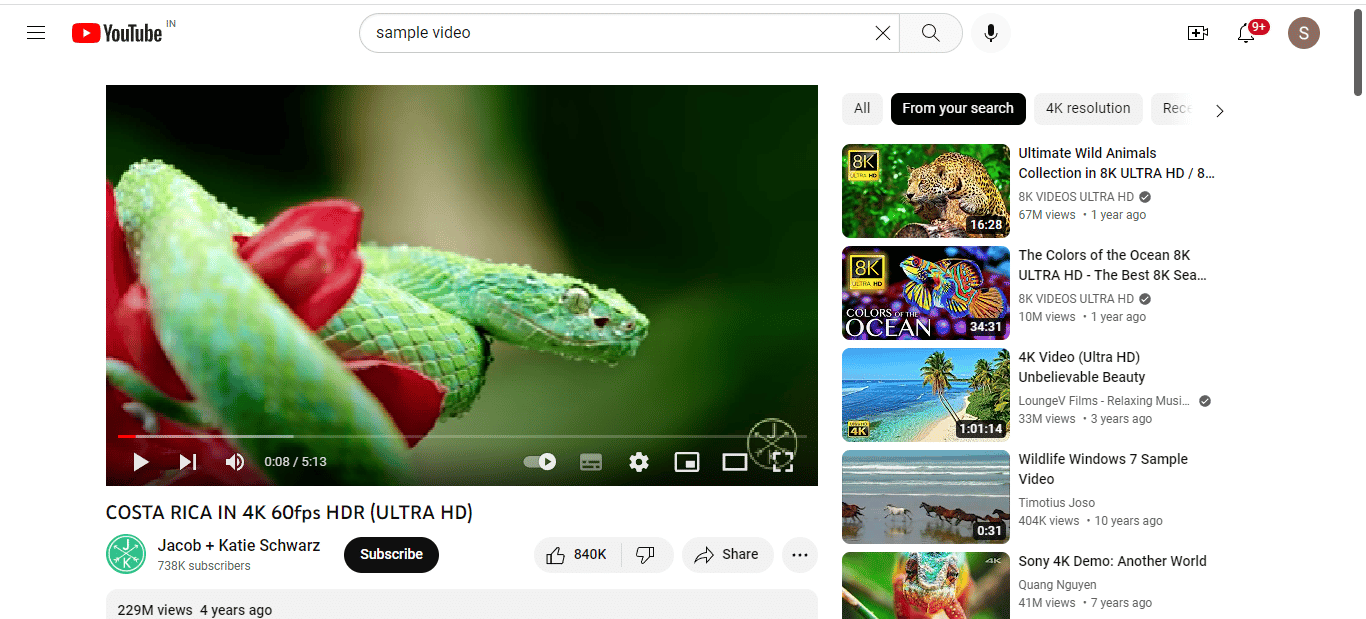
2. Klicken Sie auf Teilen > Kopieren , um den Videolink zu kopieren.
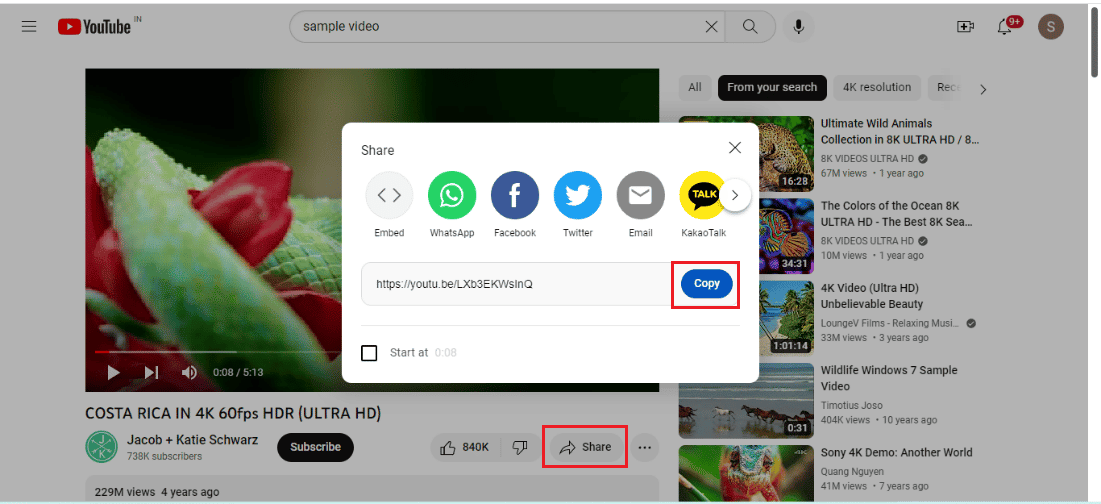
3. Besuchen Sie jetzt die SaveFrom Video Download-Website.
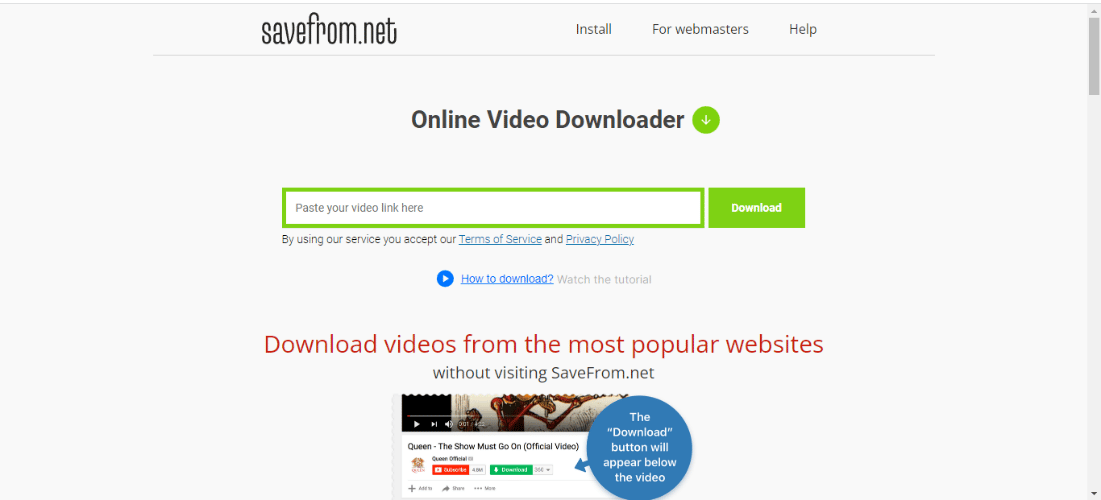
4. Fügen Sie den Link zum Video in das URL-Feld ein und klicken Sie auf Download .
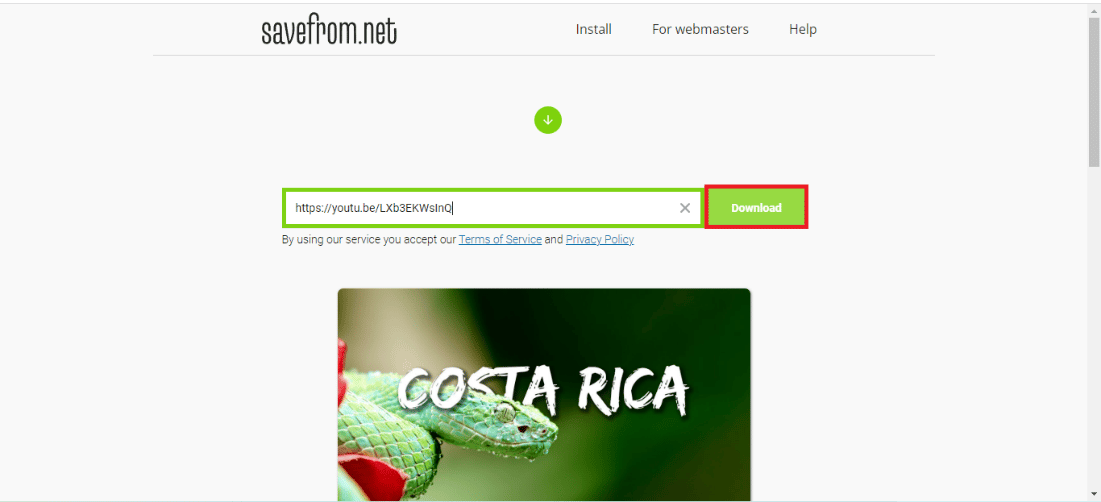
5. Klicken Sie anschließend auf den Link Download ohne Installation .
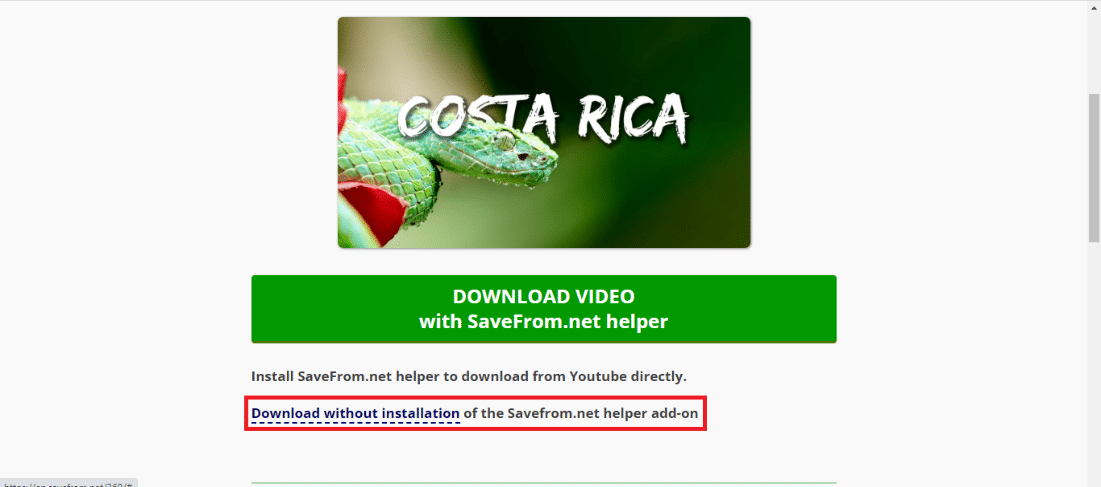
6. Wählen Sie abschließend die gewünschten Qualitätseinstellungen aus und klicken Sie auf Download .
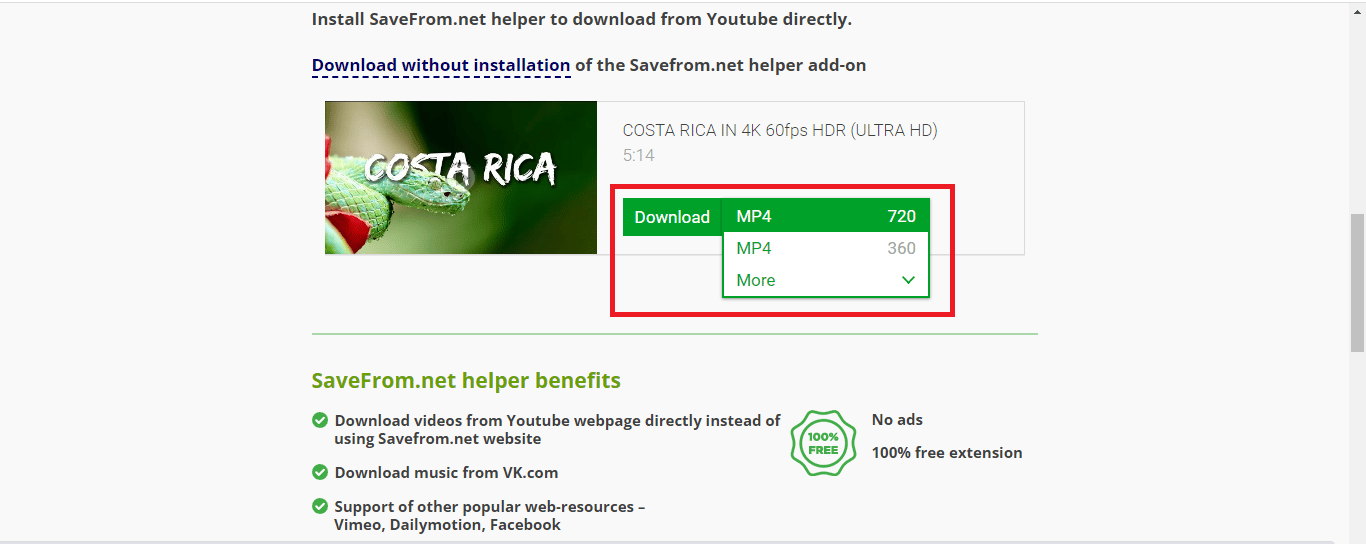
Empfohlen :
- So machen Sie die 10-Jahres-Challenge auf Facebook und Instagram
- So entfernen Sie die Telefonnummer von Snapchat
- Die 8 besten YouTube-Video-Downloader für Android
- So greifen Sie auf die YouTube Desktop-Version auf dem iPhone zu
Wir hoffen, dass dieser Leitfaden hilfreich war und Sie herausfinden konnten, wie Sie YouTube-Videos in der mobilen Galerie herunterladen können. Zögern Sie nicht, uns mit Ihren Fragen und Vorschlägen über den Kommentarbereich unten zu kontaktieren. Teilen Sie uns auch mit, worüber Sie als Nächstes erfahren möchten.
